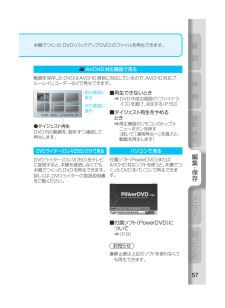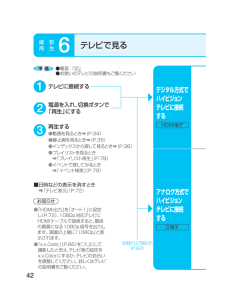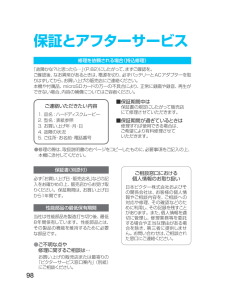Q&A
取扱説明書・マニュアル (文書検索対応分のみ)
"説明書"1 件の検索結果
"説明書"30 - 40 件目を表示
全般
質問者が納得香港でビデオ機器を買われると、香港は日本、米国のNTSC規格でなく、PAL,PAL2という欧州、中国の規格です。このビデオカメラの一番上のコネクタからの3本の線のうち、黄色い色がビデオ信号ですが、これを通常のテレビにつないで、ちゃんと写らないのであれば、ビデオカメラの設定がPALになっている可能性があります。FUNCTIONのところから探して、NTSCにすれば写ると思います。または、先に回答されている様に、D端子を使ってテレビと接続して下さい。また、取扱い説明書ですが、ビクターのホームページから日本語版をダ...
6109日前view103
準 備撮影 ・ 再生編集 ・ 保存メニ 困 たとき確 認ハイビジョンハードディスクムービー型名 GZ-HD10取扱説明書お買い上げありがとうございます。「安全上のご注意」(P.10)および、「使用上のご注意」(P.12)は、 必 ずお読みのうえ、正しくお使いください。製品のサポート情報、イベント情報等の 提供サ ービスなどをご利用いただけます。http://www.victor.co.jp/reg/ ユーザー登録のおすすめGZ-HD10.indd 1 2008/07/17 18:16:13
14付属品/別売アクセサリーACアダプターAP-V14ワイヤレスリモコンRM-V750専用D端子ケーブル 専用AVコードCD-ROM専用USBケーブルAタイプ-ミニBタイプ取扱説明書(本書)バッテリーパックBN-VF808万が一、不足品や不良品がございましたら、お買い上げの販売店、 また は最寄りのサービス窓口にお問い合わせください。■別売アクセサリー (詳しくはカタログをご覧ください。)バッテリーパック BN-VF808バッ テリーパック BN-VF815バッテリーパック BN-VF823バッテリーチャージャー AA-VF8バッテリーキット VU-V840KIT※1バッテリーキット VU-V856KIT※1DCコード VC-VBN800DVDラ イターCU-VD3、CU-VD50※2※1 バッテリーを本機に直接取り付けずに、付属のポーチに入れたバッテリーを、別売のDCコード(VC-VBN800)で本機と接続して使います。※2 DVDライター(CU-VD20、CU-VD40)も使えます。しかし、記録に要する時間が、同製品の取扱説明書に記載された時間の約2倍になることがあります。GZ-HD10.indd ...
22リモコンズームボタン(T:拡大する/W:縮小する)(再生ズームは、動画の一時停止中や静止画の再生中に使う)録画スタート/ストップボタンインフォボタン● リモコンは受光部(P.17)に正面から向け、約5m以内でご使用ください。前の日付に 移動ボ タン次の日付に 移動ボ タン上ボタン下ボタン左ボタン右ボタ ン戻るボタン進むボタン決定ボタン(再生/停止)● ズームボタンで拡大中は、上下左右ボタンで拡大位置を移動できます。静止画ボタンインデックス ボタ ン日時表示ボタンプレイリスト ボタンmicroSDカードスロット三脚取り付け穴バッテリー取りはずしレバー(P.28)バッテリー取り付け部(P.28)製造年表示別売のカードを 入れ る(P.27)● 落下などによる けが や故障を防ぐため、お使いの三脚の説明書をご覧になり、確実に取り付けてください。各部の名前とはたらき (つづき)GZ-HD10.indd 22 2008/07/17 18:17:30
確 認メニ 困 たとき準 備撮影 ・ 再生47編集 ・ 保存USB端子USB端子DC端子突起DVDライター付属のUSBケーブルDVDライターACアダプター321いろいろな保存 ① 本機の電源:「切」 ②モ ードスイッチ:Zま たはXモー ド(保存するものに合わせる) ●DVDライター(別売)の説明書もご覧くださいDVDライターを準備する1D V D 保 存* 1~3の順に 接続し ます。5DVDライターの電源を入れ、新しいDVDをセットする● DVDに記録できる時間は、撮影のしかたによって変化します。● 本機への接続時、DVDライター(CU-VD50)のボタンの多くは 機能しません。お知らせ4本機の電源を入れるGZ-HD10.indd 47 2008/07/17 18:19:00
確 認メニ 困 たとき準 備撮影 ・ 再生57編集 ・ 保存●ダイジェスト再生DVD内の動画を、数秒ずつ連続して再生します。バックアップした 年月 日と数字 (01~99)バックアップDVDを見る本機でつくったDVD(バックアップDVD)のファイルを再生できます。Z AVCHD対応機器で見る動画を保存したDVDはAVCHD規格に対応しているので、AVCHD対応ブルーレイレコーダーなどで再生できます。前の画面に 戻る次の画面 に 進むDVDライター(CU-VD50)だけで見る パソコンで見るDVDライター(CU-VD50)をテレビに接続すると、本機を接続しなくても、本機でつくったDVDを再生できます。詳しくは、DVDライターの取扱説明書をご覧ください。付属ソフト(PowerDVD)またはAVCHD対応ソフトを使うと、本機でつくったDVDをパソコンで再生できます。● 静止画は上記のソフトを使わなくても再生できます。お知らせ ■ 付属ソフト(PowerDVD)に つい て ➡ (P.9) ■ 再生できないとき ➡ DVD作成の画面で「ファイナライズ」を選び、決定する(P.50) ■ ダイジェスト再生をやめ...
58USBケーブルミニA(オス)- A(メス)USBケーブルミニA(オス)- B(オス)どちらかを接続する(外付型HDDに同梱)外付型ハードディスクに保存する■ 対応する外付型HDDI-O DATA(アイ・オー・データ機器)社の、下記の製品をお使いください。製品名容量HDCN-U250 250GBHDCN-U320320GBHDCN-U500500GBHDCN-U640640GBHDCN-U1.01TB(2008年5月現在)● 外付型HDDについて詳しくは、ビクターホームページ、またはI-O DATA社のホームページをご覧ください。●外付型HDDの取扱説明書をご覧ください。● 外付型HDDの製品仕様と使いかた、最新機種の情報については、I-O DATA社にお問合せください。 http://www.iodata.jp/お知らせ■ 対応するUSBケーブル図のいずれかの市販のUSBケーブルをお買い求めください。本機に付属するUSBケーブルは使用できません。1-1HDD保存GZ-HD10.indd 58 2008/07/17 18:19:33
42アナログ方式でハイビジョン テレビに接続 するD端子デジタル方式でハイビジョン テレビに接続 するHDMI端子テレビで見る6 ●電源:「切」 ●お 使いのテレビの説明書もご覧くださいテレビに接続する1電源を入れ、切換ボタンで「再生」にする2再生する● 動画を見るとき➡(P.34)● 静止画を見るとき➡(P.35)● インデックスから探して見るとき➡(P.36)● プレイリストを見るとき ➡「プレイリスト再生」(P.78)● イベントで探してみるとき ➡「イベント検索」(P.79)3■ 日時などの表示を消すとき ➡ 「テレビ表示」(P.72)(従来型テレビで見るとき)(P.62)撮 影再 生●「HDMI出力」を「オート1」に設定 し(P.72)、1080p対応テレビにHDMIケーブルで接続すると、最良の画質になる1080p信号を出力します。画面の上端に「1080p」と表示されます。●「x.v.Color」(P.66)を「入」にして 撮影 したときは、テレビ側の設定をx.v.Colorにするか、テレビの色合いを調整してください。詳しくはテレビの説明書をご覧ください。お知らせGZ-HD10.indd ...
62DCAVACアダプター音声入力映像入力LRL Rビデ オ機器/従来型テレビ(白)(赤)(黄)(白)(赤)(黄)AVコー ド標準画質でダビングする/見る2 ● 電源:「切」 ●モ ードスイッチ:Zモ ード ●お使いのビデオ機器やテレビの説明書もあわせてご覧ください■ ビデオ機器に接続するテレビの画面比(4:3/16:9)に合わせる ➡ 「ビデオ出力」(P.72)■ 日時表示を付けてダビングするとき ➡「テレビ表示」を「入」(P.72) ➡ 「画面表示」を「日付のみ表示」(P.79)ビデオ 保 存● ビデオ機器で再生した映像は、本機に入力できません。● ハイビジョン画質のまま残すには、DVDライター(P.47)かパソコン(P.9)をお使いください。お知らせビデオ機器に標準画質でダビングするときや、標準画質の従来型テレビで見るときは、次のように接続します。1接続する2電源を入れ、切換ボタンで「再生」にするGZ-HD10.indd 62 2008/07/17 18:19:44
96技術情報バッテリーの処分について著作権について他社製品の登録商標と商標について本機は、情報処理装置等電波障害自主規制協議会(VCCI) の基準に基づくクラスB 情報技術装置です。本機は、家庭環境で使用することを目的としていますが、この装置がラジオやテレビジョン受信機に近接して使用されると、受信障害を引き起こすことがあります。この取扱説明書にしたがって正しく取り扱いをしてください。● バッテリーを処分する際は、充電式電池リサイクル協力店へお持ちください。 安全のた め、バッテリーキャップを取り付けるか、端子部にセロハンテープなどを貼ってください。 ・ お問い合わせ: 有限責任中間法人JBRC http://www.jbrc.net/hp/美しい環境維持にあなたも一役。リサイクルに協力しましょう。 ご使用済みの電池 は廃棄しないで、充電式電池リサイクル協力店へ ご持参ください。・ 録画・撮影・録音したもの、付属のソフトウェアで編集したものは、個人として楽しむほかは、著作権法上、権利者に無断で使用できません。特に音楽CDをBGMとするムービーを編集する場合は、音楽CDの複製と同様の制限が生じますのでご注意...
98保証とアフターサービス修理を依頼される場合(持込修理)「故障かな?!と思ったら⋯」(P.82)にしたがって、まずご確認を。ご確認後、なお異常があるときは、電源を切り、必ずバッテリーとACアダプターを取りはずしてから、お買い上げの販売店にご連絡ください。本機や付属品、microSDカードの万一の不具合により、正常に録画や録音、再生ができない場合、内容の補償についてはご容赦ください。■ 保証期間中は 保証書の規定にしたがって販売店 にて 修理させていただきます。■ 保証期間が過ぎているときは 修理すれば使用できる場合は、 ご希望 により有料修理させて いただきます。● 修理の際は、取扱説明書の右ページをコピーしたものに、必要事項をご記入の上、本機に添付してください。必ず「お買い上げ日・販売店名」などの記入をお確かめの上、販売店からお受け取りください。保証期間は、お買い上げ日から1年間です。保証書(別添付)当社は性能部品を製造打ち切り後、最低8年間保有しています。性能部品とは、その製品の機能を維持するために必要な部品です。性能部品の最低保有期間● ご不明な点や 修理に 関するご相談は⋯お買い上げの販売店または...
- 1